2024 Mayıs ayında güncellenmiştir: Optimizasyon aracımızla hata mesajları almayı bırakın ve sisteminizi yavaşlatın. şimdi al Bu bağlantıyı
- Indirin ve yükleyin onarım aracı burada.
- Bilgisayarınızı taramasına izin verin.
- Araç daha sonra Bilgisayarını tamir et.
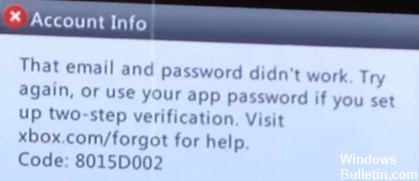
Oyuncular, Xbox Live'da oturum açmaya çalışırken 8015D002 hatası bildiriyor. Ek olarak, bu konu yukarıda belirtilen soruna benzer, yani Xbox Live'da oturum açamama.
Oyuncular, Xbox Live'da oturum açmaya çalışırken kod içeren bir hata mesajı alıyor:
E-posta ve şifre işe yaramadı.
Kod: 8015D002.
8015d002 Xbox e-posta ve parola hatasının nedeni nedir?

Xbox profili kısmen hatalı: Birçok kullanıcı, oturum açma işlemini etkileyen bir profil hatası nedeniyle bu belirli hata kodunun görünebileceğini fark etmiştir. Bu senaryo geçerliyse, yeniden başlatmadan önce başarısız olan profili farklı bir depolama türüne taşıyarak sorunu çözebilirsiniz.
Yanlış parola: Başka bir deneme yapmadan önce, giriş yapmaya çalıştığınız şifrenin doğru olduğundan emin olun. Çoğu durumda, etkilenen kullanıcılar yanlış Microsoft hesabı parolasını kullanarak oturum açmaya çalıştıklarını fark eder. Bu teoriyi test etmenin hızlı bir yolu, bir kurtarma bağlantısı aracılığıyla şifreyi hızlı bir şekilde sıfırlamaktır.
Hasarlı sistem önbelleği: Özellikle Temp klasöründe bulunuyorsa, bozuk bir sistem dosyası da bu soruna neden olabilir. Bu sorunu çözmek için sistem ayarlarına girmeniz ve konsol işletim sisteminin kurulu olduğu birincil sürücünün önbelleğini temizlemeniz gerekir.
İki adımlı doğrulama etkinleştirildi: Konsolunuzda da kullandığınız Microsoft hesabınızda iki aşamalı doğrulamayı aktif olarak kullanıyorsanız konsolunuzun en son güvenlik güncellemesi ile güncellenmediğini unutmayın. Bu sorunu çözmenin en hızlı yolu, iki adımlı doğrulamayı kapatmaktır. Ancak daha iyi bir yaklaşım arıyorsanız, Xbox 360 Live hesabınızda oturum açmak için kullanılacak bir uygulama parolası oluşturmanız gerekir.
Xbox e-posta ve şifre hatası 8015d002 nasıl çözülür
Mayıs 2024 Güncellemesi:
Artık bu aracı kullanarak, sizi dosya kaybına ve kötü amaçlı yazılımlara karşı koruma gibi bilgisayar sorunlarını önleyebilirsiniz. Ek olarak, bilgisayarınızı maksimum performans için optimize etmenin harika bir yoludur. Program, Windows sistemlerinde oluşabilecek yaygın hataları kolaylıkla düzeltir - mükemmel çözüm parmaklarınızın ucundayken saatlerce sorun gidermeye gerek yoktur:
- 1 Adım: PC Onarım ve Doktoru İndirme Aracı'nı indirin (Windows 10, 8, 7, XP, Vista - Microsoft Altın Sertifikalı).
- 2 Adımı: “Taramayı Başlat”PC sorunlarına neden olabilecek Windows kayıt defteri sorunlarını bulmak için.
- 3 Adımı: “Hepsini tamir et”Tüm sorunları düzeltmek için.

Xbox One'ınızı yeniden başlatın
Kullanıcılar, sürekli olarak bir parola istendiği için oturum açamadıklarını bildiriyor. Bu garip bir sorun, ancak Xbox One konsolunuzu yeniden başlatarak çözebilirsiniz. Cihazınızı nasıl yeniden başlatacağınız aşağıda açıklanmıştır:
- Ana ekranda, kılavuzu açmak için sola kaydırın.
- Kılavuzu, kumanda üzerindeki Xbox düğmesine basarak da açabilirsiniz.
- Menüden Ayarlar'ı seçin.
- Şimdi Konsolu yeniden başlat'ı seçin.
- Onaylamak için Evet'i seçin.
- Konsolu yeniden başlattıktan sonra tekrar giriş yapmayı deneyin.
İki adımlı doğrulamayı devre dışı bırak
Kullanıcılara göre bu hata iki aşamalı doğrulamadan kaynaklanıyor gibi görünüyor ve sorunu çözmek için bu özelliği devre dışı bırakmanız gerekiyor.
- Bir web tarayıcısı kullanın ve Microsoft hesabınızda oturum açın.
- Güvenlik ve Gizlilik'e gidin ve Gelişmiş Güvenliği Yönet'i seçin.
- İki adımlı doğrulamayı devre dışı bırak'ı seçin.
- İki adımlı doğrulamayı kapatmak istediğinizi onaylamak için Evet'i tıklayın.
Şifrenizi kontrol edin
Oturum açarken yanlış parola girdiyseniz oturum açma hatası 8015D002 görünebilir. Bu nedenle, doğru parolayı girdiğinizi doğrulamanızı şiddetle tavsiye ederiz.
Şifrenizin doğru olduğundan eminseniz şifrenizi sıfırlayıp yeni bir şifre ile giriş yapmayı deneyin.
Hesabınıza giriş yapmak için uygulama şifresini kullanın
İki adımlı doğrulama, Xbox hesabınızı korumanın harika bir yoludur. Bu seçenek etkinleştirilirse, profilinize giriş yapmak için uygulama parolasını kullanmanız gerekir, aksi takdirde 8015D002 hata mesajını görebilirsiniz.
- Herhangi bir web tarayıcısını kullanarak Microsoft hesabınızda oturum açın.
- Güvenlik ve Gizlilik'e gidin ve Gelişmiş Güvenliği Yönet'i seçin.
- Bir güvenlik kodu girmeniz istenebilir, bu yüzden bunu yaptığınızdan emin olun.
- Uygulama şifreleri'ne gidin ve Yeni uygulama şifresi oluştur'u seçin.
- Bu, yeni bir şifre oluşturacak ve ekranda görüntüleyecektir.
- Uygulama parolasını not edin ve konsolda Microsoft hesabınızda oturum açın.
- Giriş işlemi sırasında uygulama şifresini girdiğinizden emin olun.
- Xbox Live'da her oturum açmaya çalıştığınızda uygulama parolasını girmek istemiyorsanız Parolayı hatırla onay kutusunu işaretleyebilirsiniz.
Uygulama şifrenizi unutursanız, yeni bir şifre belirlemek ve profilinize erişmek için aynı adımları takip edebilirsiniz.
Uzman İpucu: Bu onarım aracı, depoları tarar ve bu yöntemlerden hiçbiri işe yaramadıysa, bozuk veya eksik dosyaları değiştirir. Sorunun sistem bozulmasından kaynaklandığı çoğu durumda iyi çalışır. Bu araç, performansı en üst düzeye çıkarmak için sisteminizi de optimize eder. tarafından indirilebilir Burayı tıklatarak
Sık Sorulan Sorular
8015D002 hata kodunu Xbox 360'ımda nasıl düzeltirim?
- Microsoft hesabınıza giriş yapın.
- Güvenlik ve Gizlilik altında, Şifreyi ve diğerlerini değiştir'i tıklayın.
- Hesabınızın güvenlik bilgileri altında, e-posta adresinizi ve telefon numaranızı kontrol edin.
- Microsoft hesabınızdan çıkış yapın ve ardından tekrar oturum açın.
Xbox hesabımda neden oturum açamıyorum?
Güç döngüsü, donanımdan sıfırlama veya donanım sıfırlaması olarak da bilinen tam sistem sıfırlaması gerçekleştirin. Bunu yapmak için, sistem açıkken güç düğmesini 10 saniye basılı tutun. Ayrıca KURULUM, SİSTEM'e gidip SIFIRLA'yı seçerek de donanımdan sıfırlama yapabilirsiniz.
Xbox neden benden e-posta adresimi ve şifremi istiyor?
Yapmanız gereken ilk şey Xbox One'ınızı yeniden başlatmak. Bunu nasıl yapacağınızı bilmiyorsanız, kumandanızın ortasındaki Xbox düğmesini basılı tutmanız yeterlidir. Xbox One'ınızı sıfırladıktan sonra tekrar oturum açmayı deneyin.
Neden Xbox Live'da oturum açamıyorum?
Xbox Live'da oturum açamıyorsanız konsolunuz da bir hata mesajı görüntüleyerek sorunu çözmeye çalışacaktır. Konsolunuzu kapatın, ardından modeminizi ve/veya yönlendiricinizi yeniden başlatın. Ev ağınız tamamen yeniden başlatıldıktan sonra konsolunuzu açın ve bağlanıp bağlanamayacağınıza bakın.


